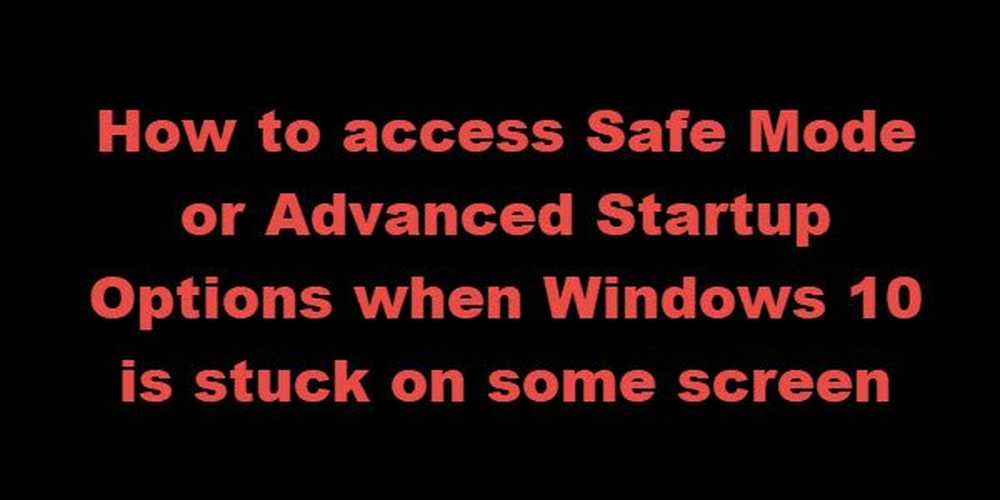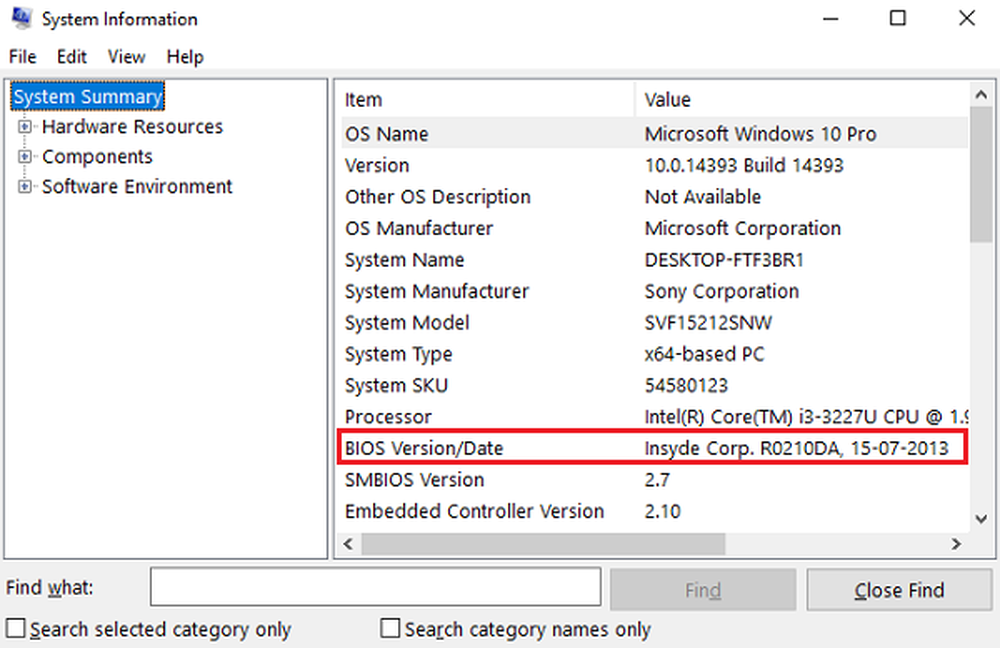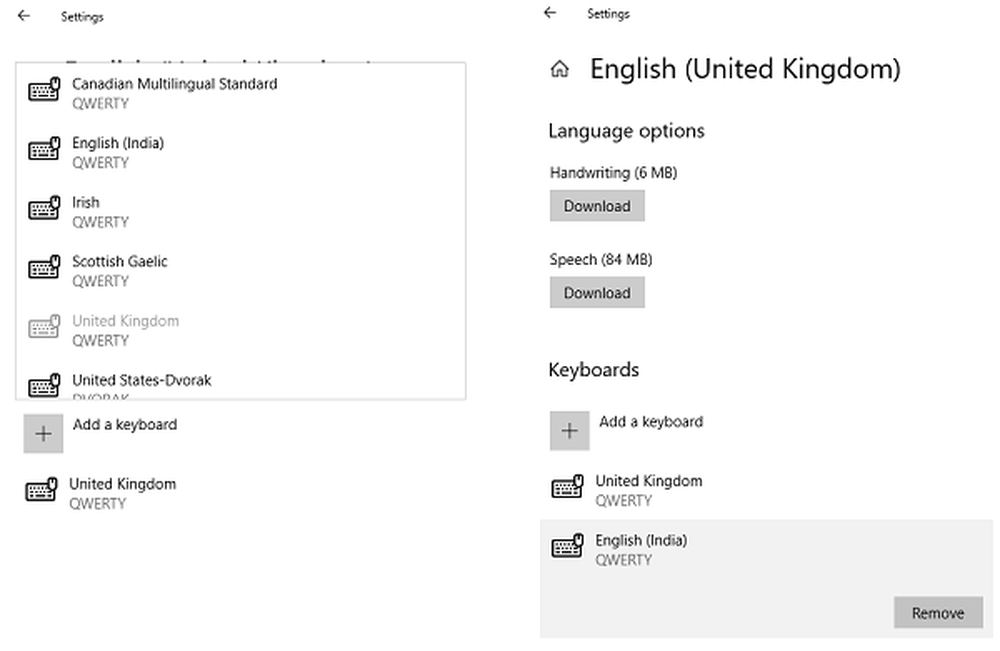Windows 10 blijft dezelfde update aanbieden of installeren
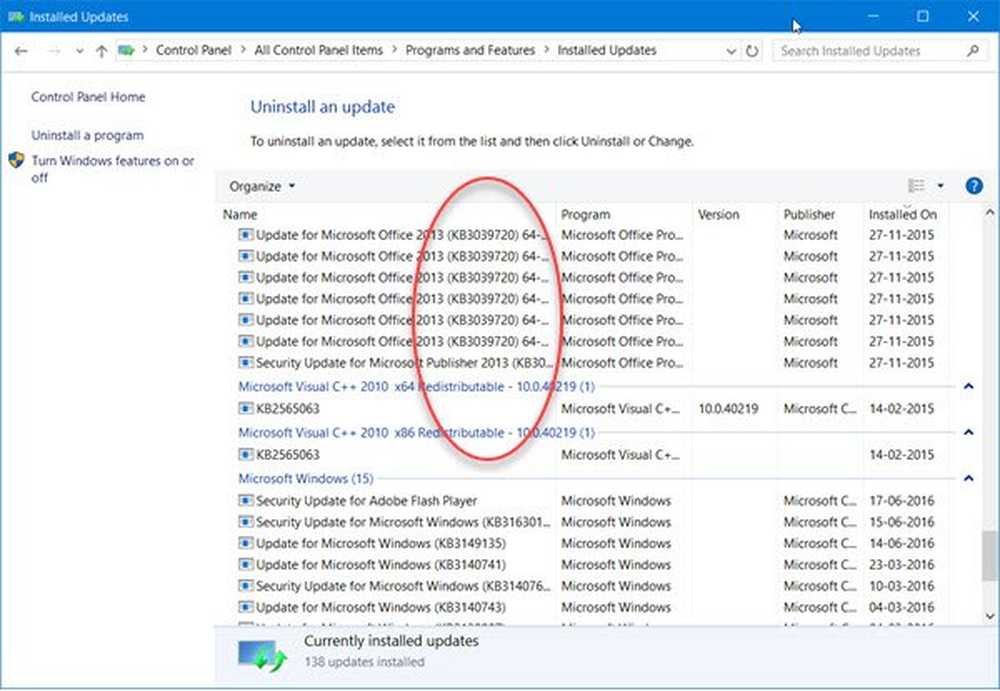
Als Microsoft Update of Windows Update dezelfde update steeds opnieuw aanbiedt of installeert in Windows 10/8/7, dan suggereert dit bericht een paar dingen die je zou kunnen proberen om het probleem op te lossen.
Dit gebeurt meestal als een bepaalde update niet correct is geïnstalleerd en uw Windows-besturingssysteem de geïnstalleerde of gedeeltelijk geïnstalleerde update niet kan vinden. In dit scenario is het van mening dat uw systeem de update vereist en dus steeds opnieuw installeert.
Windows 10 blijft dezelfde update steeds opnieuw installeren
1] Het eerste wat u moet doen, is proberen het nummer van de update te noteren die blijft installeren. Het zal zoiets zijn KB1234567.
Klik nu met de rechtermuisknop op Start om het WinX-menu te openen. Selecteer Configuratiescherm en open vervolgens de applet Programma's & onderdelen. Klik hier op Geïnstalleerde updates om de geschiedenis van Windows Update te bekijken.
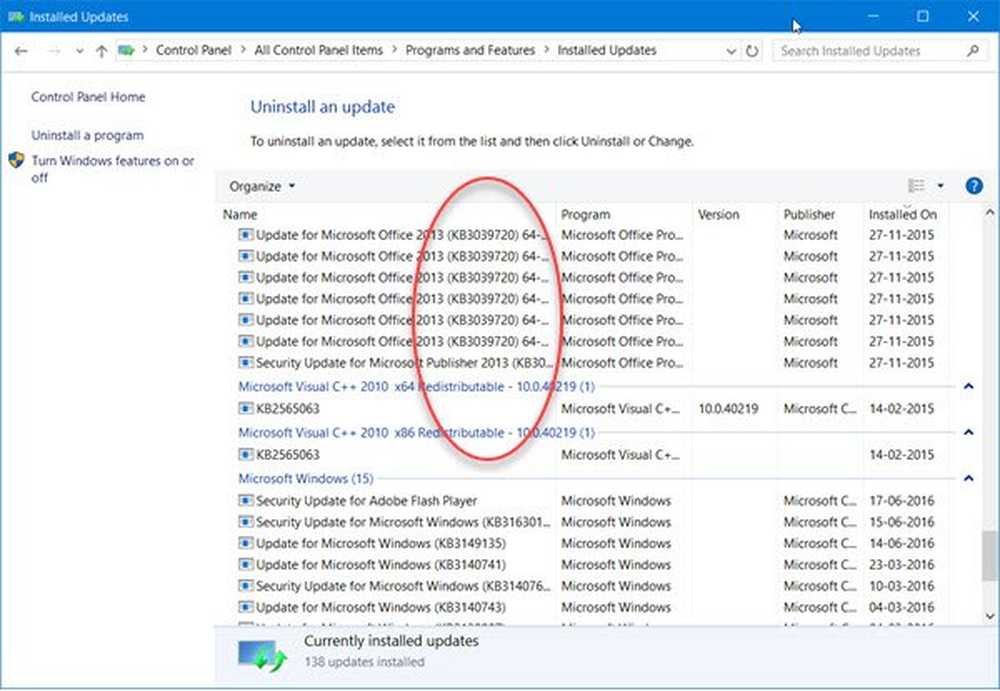
Zoek nu naar de Update op nummer, klik er met de rechtermuisknop op selecteer Uninstall. Het kan al dan niet een mislukt staat.
Start nu uw computer opnieuw op, voer Windows Update uit en installeer het opnieuw.
Kijk of het helpt.
2] Misschien wilt u ook de probleemoplosser voor Windows Updates gebruiken om te zien of dit u helpt.
3] Als niets van dit helpt, verwijdert u de inhoud van de SoftwareDistribution-map zal je waarschijnlijk helpen. De map Softwaredistributie in het Windows-besturingssysteem is een map in de Windows-map en wordt gebruikt om tijdelijk bestanden op te slaan die nodig zijn om Windows Update op uw computer te installeren..In dit bericht ziet u hoe u de inhoud van de map Softwaredistributie verwijdert.
Het is bekend dat het doorspoelen van deze map helpt bij het oplossen van verschillende problemen, zoals het niet installeren van Windows Update, het niet werken van Windows Update, het niet configureren van Windows-updates, het bijwerken van updates van Windows Update, het niet voltooien van de updates, enzovoort. Bekijk dit bericht als de update van het stuurprogramma door Windows Update wordt aangeboden.
Deze gegevensopslag bevat ook uw Windows Update History-bestanden. Als u ze verwijdert, verliest u uw updategeschiedenis. Bovendien zal het de volgende keer dat u Windows Update uitvoert, resulteren in een langere detectietijd.
Start nu uw computer opnieuw op en voer Windows Update uit en installeer de beschikbare updates.
Laat ons weten of een van deze suggesties u heeft geholpen.